
Smart Plug TP-Link Wi-Fi adalah pilihan yang cukup populer bagi mereka yang ingin menyalakan lampu dan kipas dari ponsel mereka, terutama karena secara teratur dijual dan bahkan menjadi bagian dari penawaran Amazon Echo selama liburan. Berikut cara menyiapkannya.
TERKAIT: Tidak Semua Peralatan Bekerja dengan Smart Outlet. Berikut Cara Mengetahui
Jika Anda pernah berbelanja smart plug di masa lalu dan hanya menginginkan opsi termurah dari merek ternama, kemungkinan Anda membeli model TP-Link ini atau itu multi-paket . Anda dapat mengambilnya dengan harga sekitar $ 15- $ 20 saat sedang diobral, tetapi jika Anda membeli Amazon Echo selama liburan, Anda memiliki kesempatan untuk memasukkannya ke pesanan Anda hanya dengan $ 5.
Untuk memulai proses penyiapan, Anda harus mengunduh aplikasi Kasa terlebih dahulu di iPhone atau Perangkat Android . Ini adalah aplikasi resmi TP-Link untuk perangkat smarthome-nya.
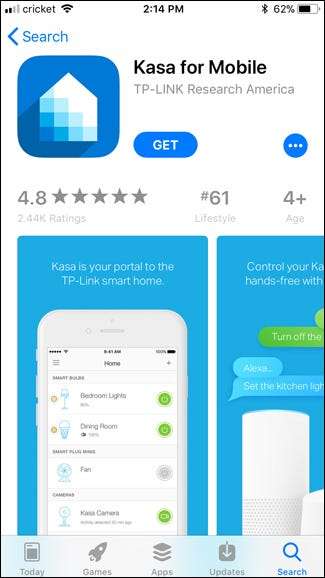
Setelah menginstalnya, buka aplikasi dan ketuk tautan "Buat Akun" di sudut kiri bawah layar.
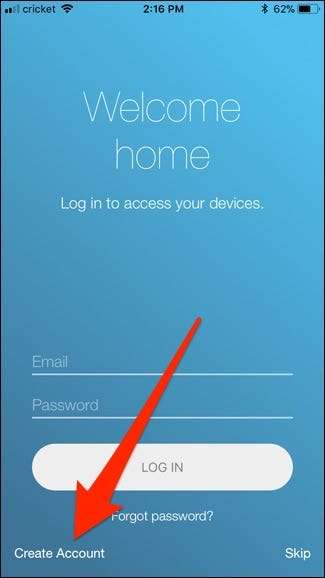
Ketik alamat email Anda, buat kata sandi, lalu tekan tombol "Buat Akun".
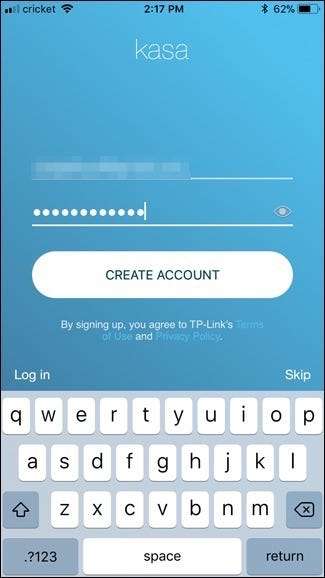
Anda perlu memverifikasi alamat email Anda untuk melanjutkan. Buka kotak masuk email Anda, pilih email yang Anda terima, lalu klik tautan verifikasi di dalamnya. Setelah selesai, Anda dapat kembali ke aplikasi Kasa, lalu ketuk tombol "Lanjutkan".
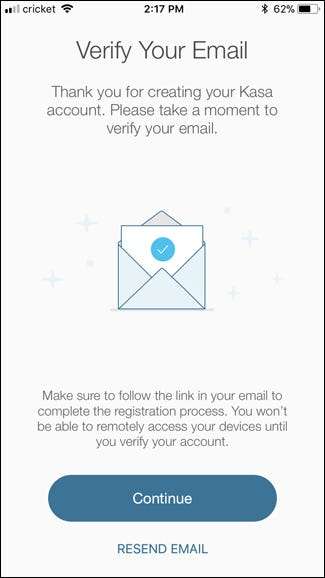
Selanjutnya, Anda dapat memilih apakah Anda ingin mengizinkan aplikasi mengakses lokasi Anda atau tidak. Ini memungkinkan Anda menyetel jadwal untuk steker pintar berdasarkan matahari terbit dan terbenam. Jika Anda tidak perlu melakukannya, tidak ada alasan untuk membagikan lokasi Anda.

Anda kemudian akan dibawa ke layar utama. Untuk mengatur steker smart Anda, ketuk tombol “+” di sudut kanan atas layar.
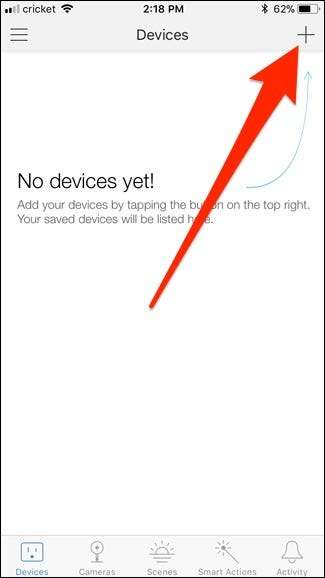
Gulir daftar dan pilih perangkat yang Anda siapkan. Dalam hal ini, kami akan memilih "Smart Plug".
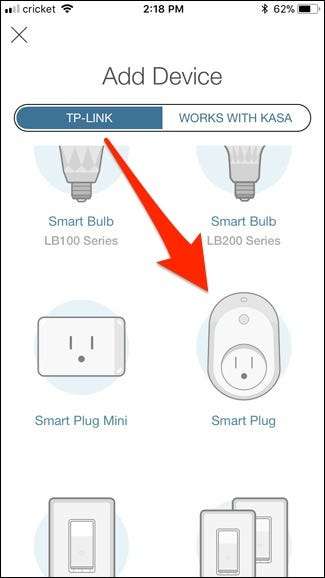
Sekarang, colokkan smart plug ke stopkontak dan tunggu sampai boot — ini hanya perlu beberapa detik. Logo Wi-Fi menyala oranye dan kemudian berkedip antara oranye dan hijau. Saat Anda melihat ini, ketuk tombol "Berikutnya" di aplikasi dua kali.
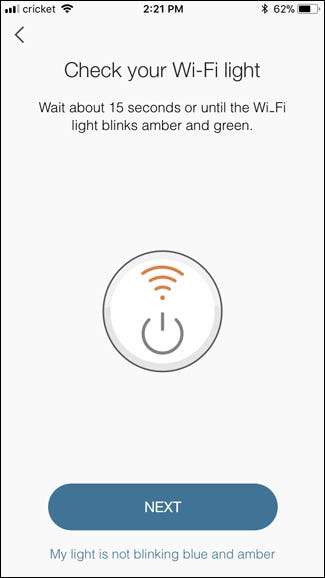
Sekarang, Anda perlu mengakses pengaturan Wi-Fi untuk ponsel Anda, dan menghubungkan ponsel Anda ke TP-Link Smart Plugs Wifi. Setelah selesai, Anda dapat kembali ke aplikasi Kasa.
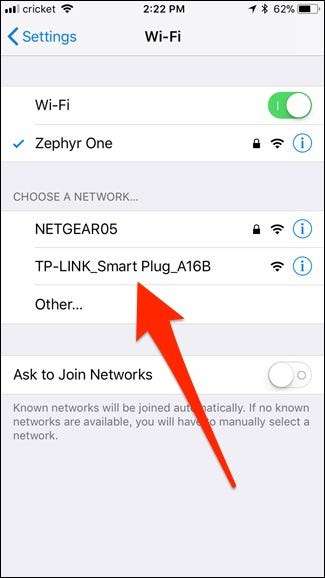
Sekarang Anda akan beralih ke penamaan steker smart. Ketik apa pun yang Anda inginkan, lalu tekan tombol "Next".
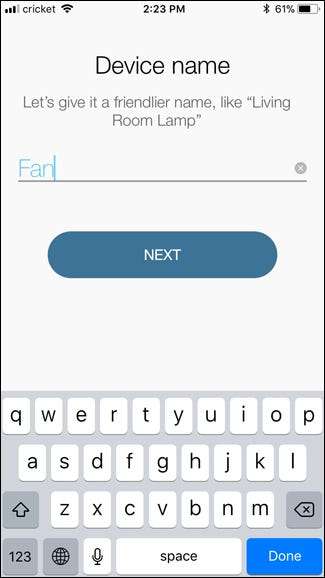
Pilih ikon yang ingin Anda gunakan untuk mengidentifikasi perangkat di aplikasi. Ini sebenarnya tidak terlalu penting, tapi ini menyenangkan. Anda bahkan dapat memilih foto dari rol kamera untuk pengingat tertentu dari perangkat yang Anda kontrol. Pilih ikon (atau foto) Anda, lalu ketuk tombol "Berikutnya".
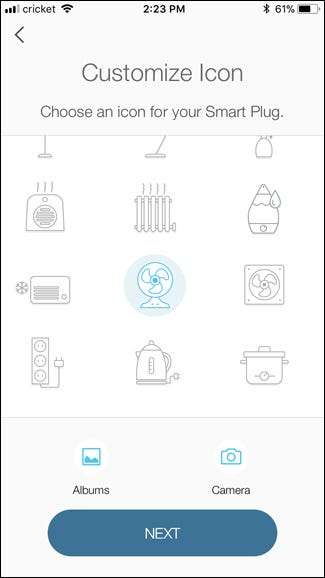
Selanjutnya, perangkat harus bergabung dengan jaringan Wi-Fi rumah Anda. Ketik kata sandi untuk jaringan Anda, lalu tekan tombol "Next". Jika Anda ingin menggunakan jaringan Wi-Fi yang berbeda dari yang pertama kali ditarik oleh Kasa, ketuk tautan "Saya ingin menggunakan jaringan lain" di bagian bawah layar.
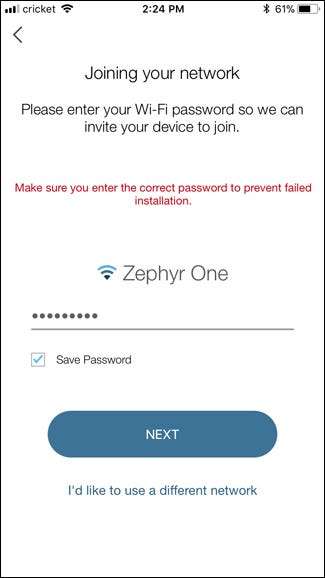
Setelah tersambung ke jaringan Anda, perangkat harus mengambil pembaruan firmware terbaru dari Internet. Ketuk tombol "Perbarui Sekarang".
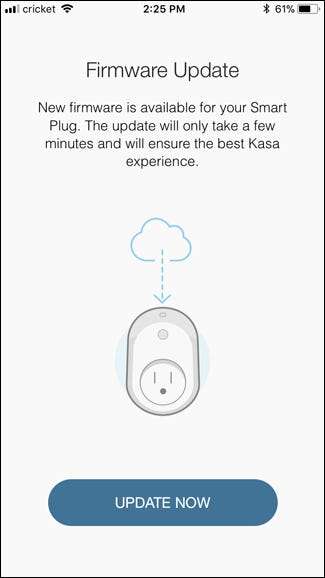
Beri waktu beberapa menit agar pembaruan dipasang. Selama waktu ini, steker smart mungkin hidup dan mati secara otomatis.
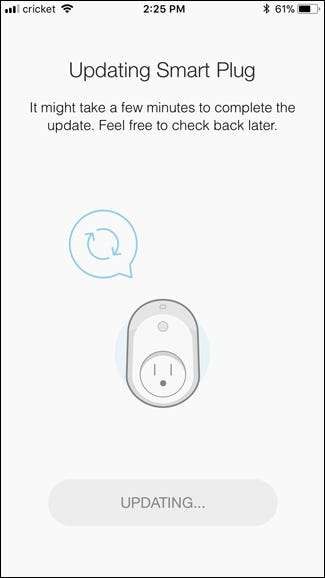
Saat pembaruan selesai, tekan tombol "Selesai".
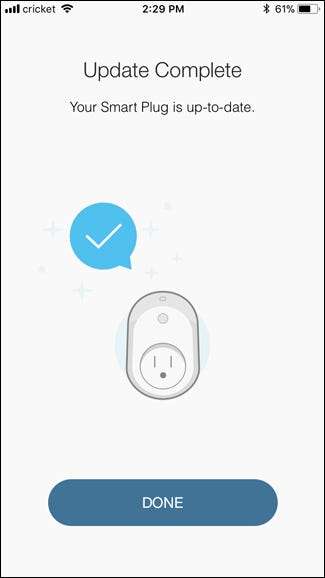
Ketuk "Selesai" lagi.

Steker smart Anda sekarang muncul di layar utama di aplikasi Kasa, dan Anda dapat mengetuk tombol daya di kanan perangkat untuk menyalakan dan mematikannya.
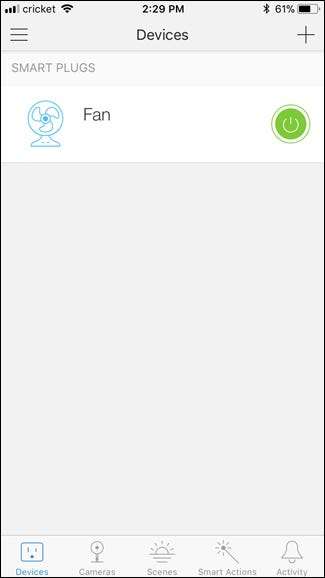
Mengetuk steker pintar membuka lebih banyak informasi tentang penggunaannya.
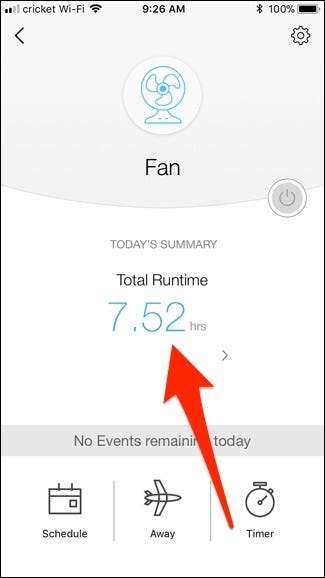
Mengetuk angka "Total Runtime" menampilkan lebih banyak informasi tentang berapa lama steker telah menyala, bersama dengan total dan rata-rata 7 hari dan 30 hari.
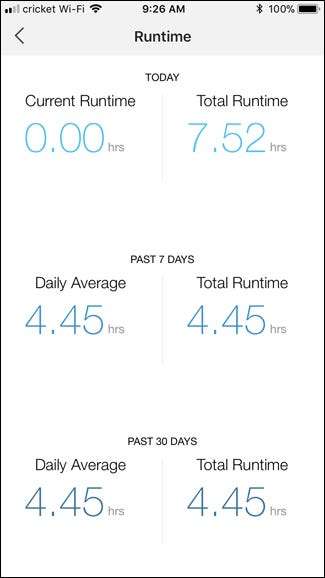
TERKAIT: Perbedaan Antara WeMo Switch Belkin dan WeMo Insight Switch
Smart Plug TP-Link memberikan informasi runtime dasar yang cukup sesuai dengan yang ditawarkan oleh smart plug lainnya. Sayangnya, informasinya tidak sedetail yang diberikan oleh Wawasan WeMo Belkin (yang sebenarnya dapat memperkirakan biaya energi), tetapi itu pasti lebih baik daripada tidak sama sekali. Selain itu, aplikasi Kasa sangat mudah digunakan.







